Порада для Windows 10: Закріпіть специфічні параметри для запуску меню
Windows 10 повна нових функцій і одна з нихними є можливість прикріпити певні настройки до нового меню «Пуск». Це стане в нагоді, якщо ви часто змінюєте екран блокування, наприклад, і хочете полегшити доступ до нього. Ось як це зробити, і в якості бонусу я покажу вам, як сказати Кортані зробити це за вас.
Закріпіть улюблені налаштування в меню "Пуск" Windows 10
Поки ви адаптуєтесь до Windows 10 іналаштувавши його, ви знайдете багато в налаштуваннях. І може бути певне налаштування, яке ви часто використовуєте, тому, можливо, ви захочете закріпити його в меню «Пуск».
Для цього відкрийте налаштування потрібного розділу, у цьому прикладі я використовую екран блокування, клацніть правою кнопкою миші> Закріпити для запуску.

Примітка: Класична панель керування, до якої ви звикли, теж все ще є у Windows 10. Ви також можете закріпити часто використовувані функції звідти, використовуючи той самий спосіб ...клацніть правою кнопкою миші> Закріпити для запуску.
У наведеному нижче прикладі я закріпив два налаштування -Екран блокування та теми. Я також закріпив програми та функції з традиційної панелі управління. Вибір плитки екрана блокування викликає це налаштування безпосередньо, щоб я міг швидко внести зміни.
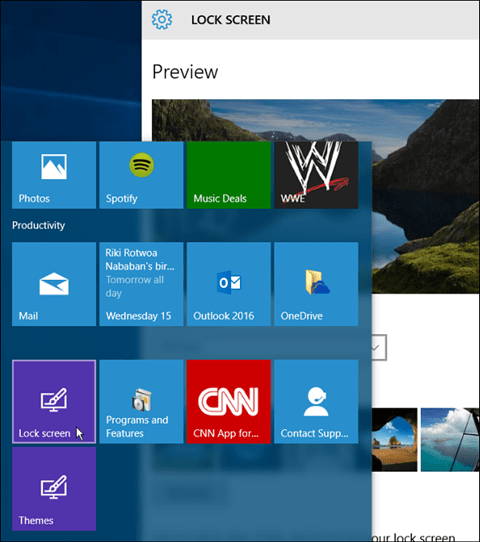
Або вибір плитки "Програми та функції" призведе до цього, щоб я міг видалити програми або увімкнути або вимкнути функції Windows.
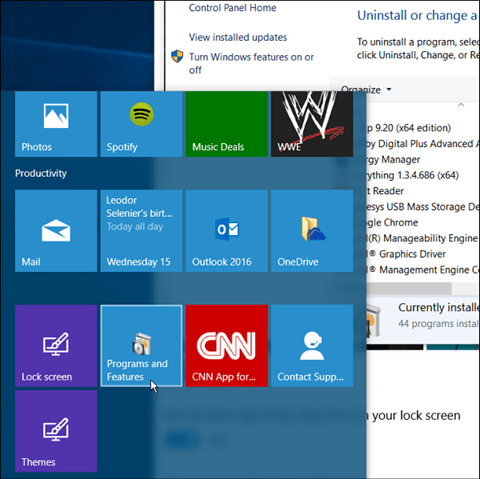
Використання Кортани
Безумовно, варто зазначити, що ви можете відкрити більшість налаштувань (і зробити багато іншого), використовуючи голосові команди з Cortana. Просто сказати: Ей Кортана. Відкрити екран блокування. І вона відкриє його так само, як якщо б ви використовували закріплений ярлик, показаний вище.
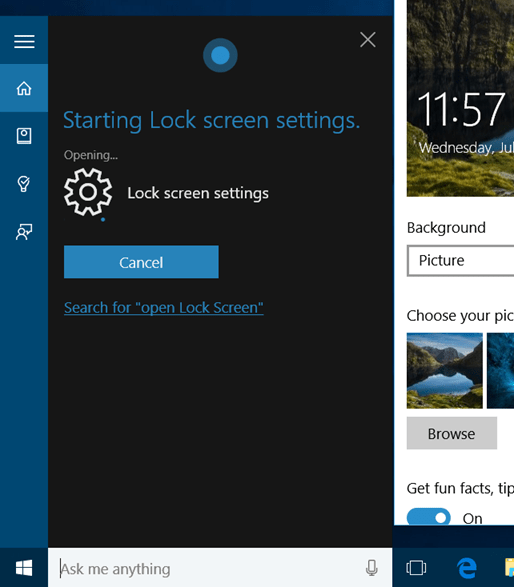
Привіт Це нове і найкраще від Microsoft, то чому б не спробувати всі нові цікаві функції? Я знаходжу, чим більше я звикаю до Кортани, тим більше я використовую голосові команди ... і знову ж таки, я працюю вдома ... наодинці.
Щоб дізнатись більше про нову ОС, перегляньте архів статей Windows 10, який ми створили до цього часу. Або, щоб задати конкретні питання, перегляньте безкоштовні форуми Windows 10.










Залишити коментар